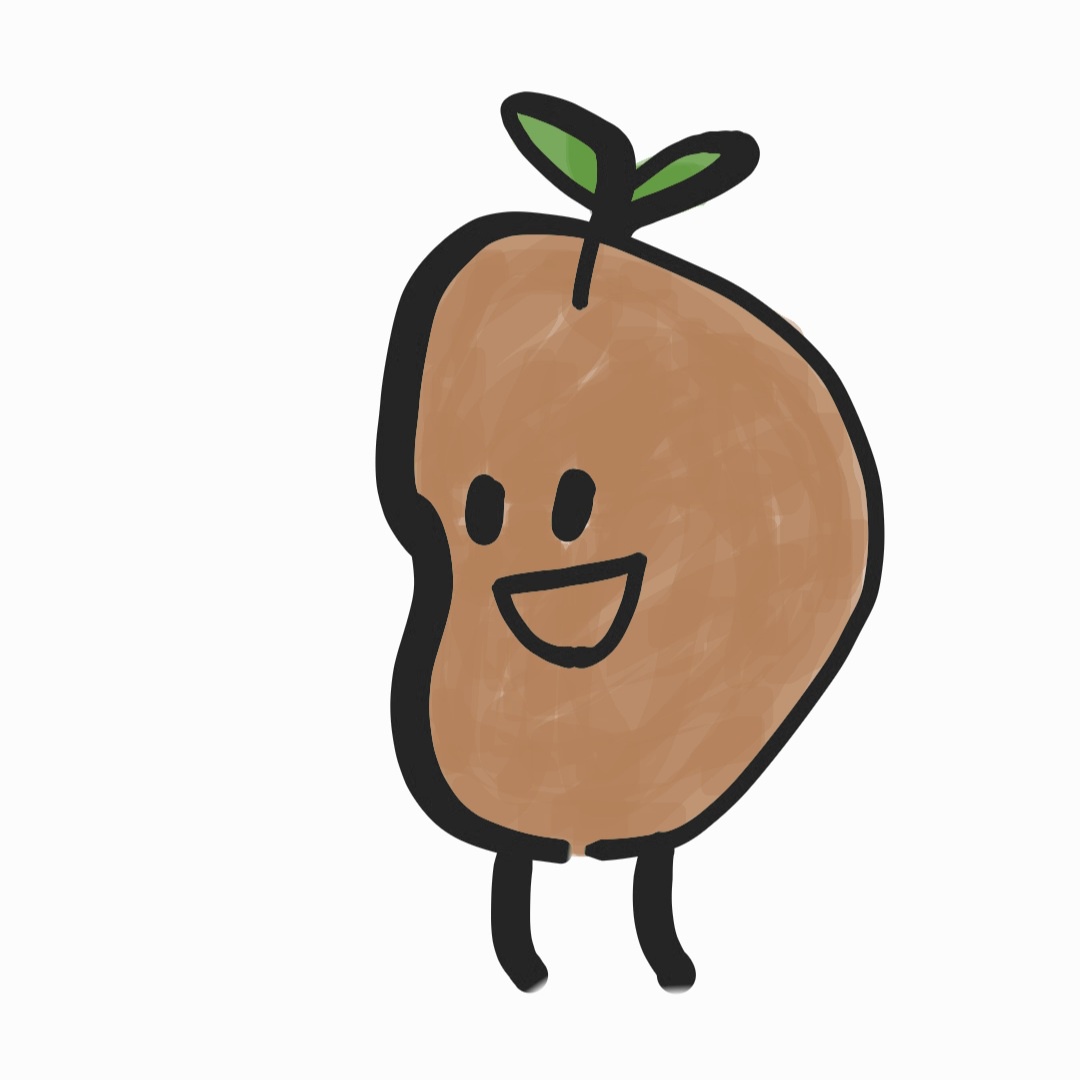GitHub Actions으로 Java 코드 스타일 확인하기
Flutter 혹은 Node.js 프로젝트를 빌드 하거나 실행할 때 코드를 자동으로 정렬해 주는 기능을 쉽게 사용할 수 있지만, Java 프로젝트를 할 때에는 쉽지 않았다. 그러다 찾은 것이 spotless이다.
GitHub Actions를 통해 코드 스타일 확인
Java 프로젝트 설정
build.gradle
plugins {
...
id "com.diffplug.spotless" version "6.25.0"
}
spotless {
java {
// 사용하지 않는 import 제거
removeUnusedImports()
// 구글 자바 포맷 적용
googleJavaFormat()
// indentWithTabs(2) // TODO: 추후 추가 고려
indentWithSpaces(2)
// 공백 제거
trimTrailingWhitespace()
// 끝부분 New Line 처리
endWithNewline()
}
}
intellij-java-google-style.xml과는 조금 다르게 적용된다. 그리고 세부적으로 설정할 수 있는 폭이 적다. 때문에 코드 컨벤션을 변경한지 얼마 되지 않았지만, 또 한 번 코드 컨벤션을 바꾸는 과정을 거치게 되었다.
작동 확인
> ./gradlew spotlessCheck
Starting a Gradle Daemon (subsequent builds will be faster)
BUILD SUCCESSFUL in 7s
3 actionable tasks: 3 executed
위 명령어를 통해 정상적으로 실행되고, 코드 스타일을 지키고 있는지 확인한다. 만약 통과하지 못한다면 다음 명령어를 통해 코드 스타일을 수정시킬 수 있다.
./gradlew spotlessApply
GitHub Actions 설정
GitHub 저장소에서 새로운 workflow를 생성한다.
그리고 다음과 같이 설정 파일을 작성한다.
name: Java CI with Gradle
on:
push:
branches: [ "develop" ]
pull_request:
branches: [ "develop" ]
jobs:
code-style:
runs-on: ubuntu-latest
permissions:
contents: read
steps:
- uses: actions/checkout@v4
- name: Set up JDK 17
uses: actions/setup-java@v4
with:
java-version: '17'
distribution: 'temurin'
- name: Setup Gradle
uses: gradle/actions/setup-gradle@v3
- name: Code style check with Google Java Style
run: ./gradlew spotlessCheck
이렇게 함으로써 gradlew 명령어를 사용할 수 있다. develop 브랜치로 push, 혹은 pull request가 발생하면 ./gradlew spotlessCheck 명령어를 실행하여 결과를 표시한다.
만약 Test 코드도 함께하려면
만약 이와 함께 test 코드도 함께 검사하려면 다음 과정을 추가한다
우선 GitHub 저장소에서 다음의 설정을 해야 한다.
Settings -> Actions -> General : Read and wirte permissions
그리고 workflow 파일에 다음의 내용을 추가한다.
unit-test:
runs-on: ubuntu-latest
steps:
- uses: actions/checkout@v4
- name: Set up JDK 17
uses: actions/setup-java@v4
with:
java-version: '17'
distribution: 'temurin'
- name: Setup Gradle
uses: gradle/actions/setup-gradle@v3
# Gradle test 실행
- name: Test with Gradle
run: ./gradlew --info test
# 테스트 후 Result 출력
- name: Publish Unit Test Results
uses: EnricoMi/publish-unit-test-result-action@v1
if: $ # 'always' : 테스트 실패해도 Result 출력
with:
files: build/test-results/**/*.xml
# 캐시 파일 삭제
- name: Cleanup Gradle Cache
if: $
run: |
rm -f ~/.gradle/caches/modules-2/modules-2.lock
rm -f ~/.gradle/caches/modules-2/gc.properties
이제 push를 하면 자동으로 test code가 실행되고, 다음과 같이 결과가 출력된다.
이제 test 결과가 다른 채널로도 공유되도록 설정하고, 코드를 고치러 가면 된다 ..